Google Slaytlar Kapsamlı Eğitiminde Görsel Arka Planı Nasıl Kaldırılır
Belki de bir resmin arka planını tamamen ücretsiz olarak nasıl kaldırılacağını araştıranlardan birisiniz. İnternet bir bilgi okyanusudur. Aradığınız uygulamalar, özenle çevrimiçi arama yapıldığında bulunabilir. Sunumların düzenlenmesi durumunda, fotoğrafların düzenlenmesine izin verirken, Google Slaytlar bu tür ihtiyaçlar için mükemmel bir çözümdür.
Doğru okudun. Google Slaytlar'ı kullanmanın başka bir yolu da fotoğrafları çevrimiçi olarak düzenlemektir. Özellikle, bu çevrimiçi ücretsiz sunum aracı, bir görüntünün arka planını silmenize yardımcı olabilir. Basitçe söylemek gerekirse, iki önemli işlev tek bir araçta birleştirilir. Bu arada amacınız öğrenmek ise okumak için doğru yazıya rastladınız. Google Slaytlar'daki resimlerden arka plan nasıl kaldırılır.

- Bölüm 1. Google Slaytlarda Resimden Arka Plan Nasıl Kaldırılır
- Bölüm 2. Bonus: Çevrimiçi Görüntüden Arka Plan Nasıl Kaldırılır
- Bölüm 3. Google Slaytları Kullanmayla İlgili İpuçları
- Bölüm 4. Google Slaytlar'da Arka Planı Kaldırma Hakkında SSS
Bölüm 1. Google Slaytlarda Resimden Arka Plan Nasıl Kaldırılır
Google Slaytları, çekici slaytlar oluşturmak için bir sunum aracı olarak biliyoruz. Buna paralel olarak, bu araç bir fotoğrafın arka planını kaldırmak için de yararlıdır. O zamana kadar, şeffaf arka plana sahip fotoğrafları birleştirerek ve başka bir fotoğrafın üzerine yerleştirerek görsel yardımcılarınızı geliştirebilirsiniz. Bu, yaratıcı ve çekici içerik sunduktan sonra izleyicileri kesinlikle etkileyecektir. Bu bölüm, Google Slaytlar'daki resimlerden arka planı kaldırma adımlarını listeler.
Adım 1. Hesabınızda oturum açın
Google Slides'ın resmi sitesine gidin ve Google hesabınızı kullanarak oturum açın. Başarılı bir şekilde giriş yaptıktan sonra sizi Şablon galerisine götürecektir. Burada önceden tasarlanmış slayt gösterileri arasından seçim yapabilir veya simgesine tıklayarak bir boşlukla başlayabilirsiniz. Boşluk seçeneği.
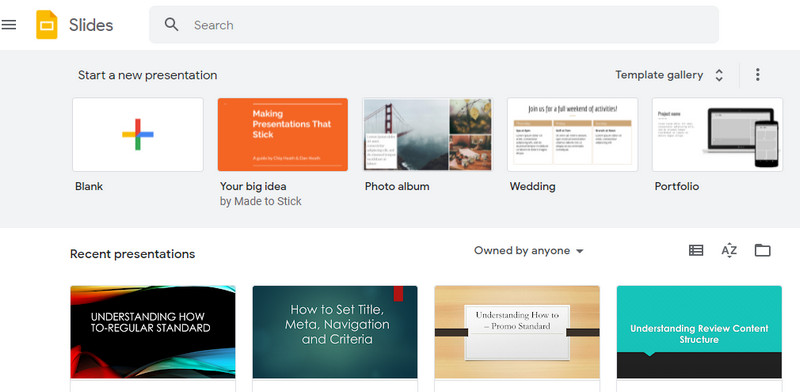
2. Adım. Bir fotoğraf ekleyin
Bu sefer, yeni bir slayt ekleyin ve şuraya giderek bir fotoğraf ekleyin: Ekle > Resim. Ardından, seçin bilgisayardan yükle seçenek. Ardından, düzenlemek istediğiniz fotoğrafı seçin. Ayrıca Drive, Google Fotoğraflar gibi diğer kaynaklardan, Kamera'dan veya URL yoluyla da yükleme yapabilirsiniz.
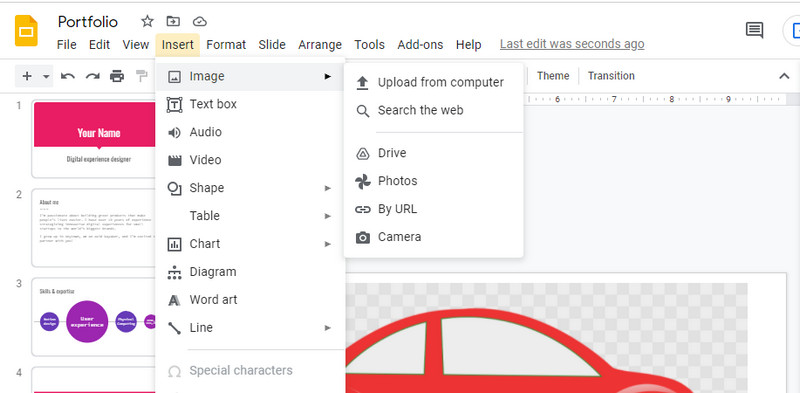
Adım 3. Arka planı silin
Ardından, yüklenen resme sağ tıklayın ve seçin Biçim seçenekleri. Buradan, Google Slaytlar'ın arka plan kaldırıcısına erişebilirsiniz. Kenar çubuğu menüsünde, ayarlamalar. için kaydırıcıyı hareket ettirin Şeffaflık, Parlaklık ve Kontrast resim için doğru karışımı elde etmek ve fotoğrafın arka planını silmek için Değişiklikleri daha sonra kaydedin.
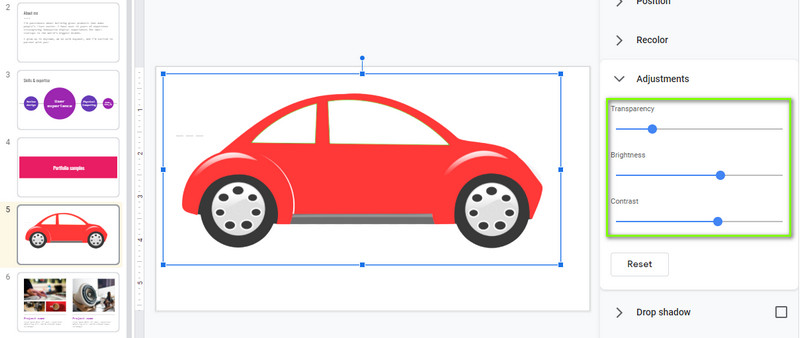
Bölüm 2. Bonus: Çevrimiçi Görüntüden Arka Plan Nasıl Kaldırılır
Bonus olarak, biraz para harcamanızı da gerektirmeyen basit bir öneri aracımız var. Google Slaytlar gibi, Vidmore Arka Plan Temizleyici Çevrimiçi Google Chrome, Microsoft Edge, Firefox vb. ile uyumlu herhangi bir tarayıcıda çalışır. Bununla birlikte, bu görevi doğrudan web sayfasından gerçekleştirebileceğiniz için ayrı bir program yüklemenize gerek yoktur.
Arka planı düz renklere veya bir grafiğe dönüştürmek için kullanabilirsiniz. İsterseniz yüklediğiniz resmi arka plan olarak da ayarlayabilirsiniz. Aslında, konu son derece özelleştirilebilir, yeniden boyutlandırmanıza veya fotoğrafı istediğiniz yöne göre çevirmenize olanak tanır. Aşağıdaki adımlara bakarak Google Slaytlar yerine arka planı nasıl sileceğinizi öğrenin.
Adım 1. Programa erişin
Başlamak için herhangi bir web tarayıcısını açın ve programın adını adres çubuğuna yazarak programın resmi sitesine gidin. Uygulamanın ana sayfasına gittiğinizde, Dikey Yükle buton. Bilgisayarınızda bir klasör açacaktır.
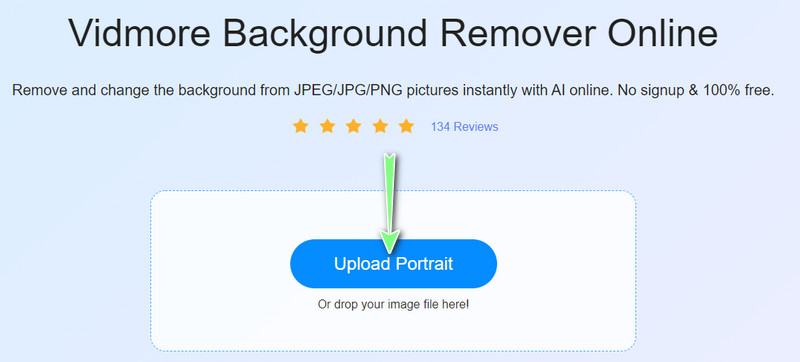
Adım 2. Düzenlemek için bir resim fotoğrafı ekleyin
Şimdi, düzenlemek istediğiniz fotoğrafı bulun ve yüklemek için seçin. Resim dosyasını yükledikten sonra arka planın kaldırıldığını fark edeceksiniz. Hangi bölümün korunacağını veya silineceğini seçerek, karmaşık arka plana sahip fotoğrafların kenarlarını yumuşatmanız gerekebilir.
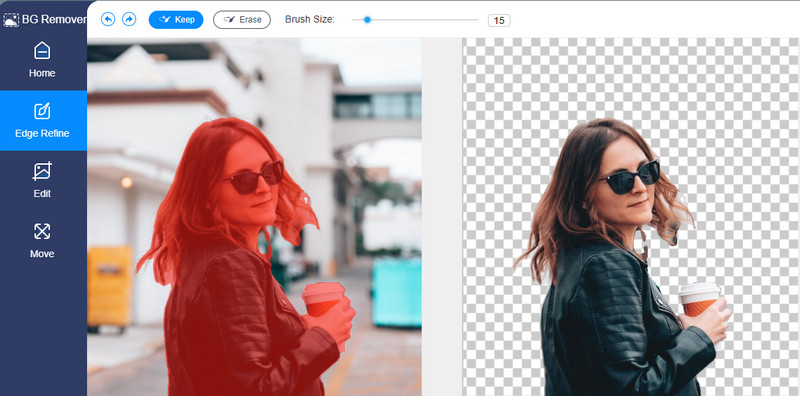
Adım 3. Arka planı değiştirin ve nesneyi düzenleyin
Şuraya git Düzenle arka planı değiştirmek için sekme. arasından seçim yapabilirsiniz. Renk düz arka plan rengine değiştirme seçenekleri. Ayrıca, arka planı değiştirmek için bilgisayarınızdan resimler yükleyebilirsiniz. Konuyu taşımak veya yeniden boyutlandırmak için Hareket sekmesine gidin ve konunun yönünü veya boyutunu ayarlayın.
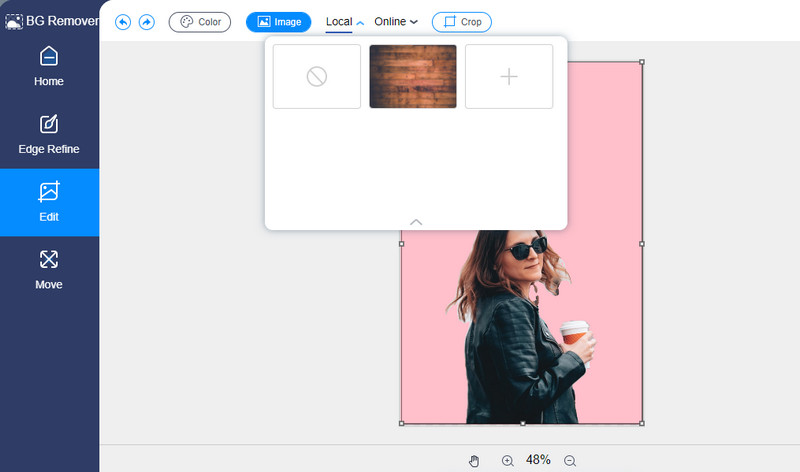
Adım 4. İşlenen fotoğrafı kaydedin
Son olarak, işlenen fotoğrafı tıklayarak kaydedin. İndir arka plan kaldırma panelinin altındaki düğmesine basın. Ayrıca şunları da göreceksiniz: Yeni görüntü sonraki fotoğrafınızı işlemenizi sağlayacak düğme.
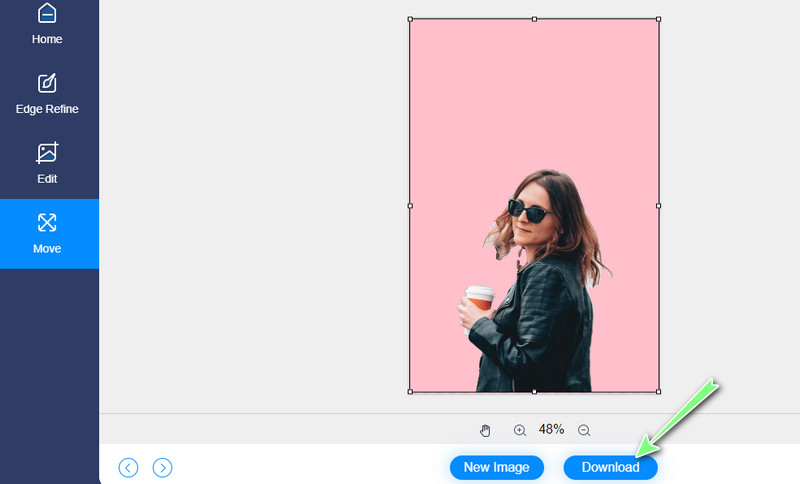
Bölüm 3. Google Slaytları Kullanmayla İlgili İpuçları
Google Slaytlar'da bir resim arka planından nasıl kurtulacağınızı öğrenmenin yanı sıra, bu güçlü aracı bir profesyonel gibi kullanmayla ilgili bazı ipuçlarından da bahsedeceğiz. Bu ipuçları gerçekten de etkili ve doğaçlama slaytlar oluşturmanıza olanak sağlayacaktır. Onları aşağıda kontrol edin.
◆ Asıl Slaytlar aracını kullanmak, özellikle sunumun tamamını yeniden yaparken zamandan tasarruf etmenize yardımcı olabilir. Özel ihtiyaçlarınıza uygun temalar ve tasarımlar sunar. Bu nedenle, aceleniz varsa veya zamanı yeniyorsanız, Master Slides'a güvenebilirsiniz.
◆ Görüntü maskelemenin kullanımını en üst düzeye çıkarmak, özellikle eklediğiniz fotoğraflar genel sunumunuzun temasını tamamlamadığında kurtarmaya gelebilir.
◆ Sunacak uzun bir sunumunuz varsa, çok sayıda kaydırma yaparak belirli noktaları manuel olarak aramak göz korkutucu bir görev olabilir. Sonuç olarak, izleyicilerin dikkati yavaş yavaş ölür. Böyle bir durumdan sizi korumak için, anahtar metni işaretlemeyi düşünmelisiniz. Sunumunuzun belirli bölümlerini veya noktalarını anında bulmanızı sağlar.
◆ Sunumunuzdaki metnin estetik ve okunabilirlik kaygıları için, metni geliştirmek için gölge efekti uygulamalısınız. Bu, özellikle başlıklarınızı okunabilir kılmak ve okuyuculara hoş görünmek için yararlıdır.
Bölüm 4. Google Slaytlar'da Arka Planı Kaldırma Hakkında SSS
Google Slaytlar'da fotoğrafları kırpabilir miyim?
Evet kesinlikle. Google Slaytlar, bir resmin arka planını kaldırmanın yanı sıra, fotoğrafları kırpma da sunar. O zamana kadar, fotoğrafın istediğiniz en boy oranını elde edebilirsiniz.
PowerPoint ve Google Slaytlar arasındaki fark nedir?
Daha önce belirtildiği gibi, Google Slaytlar çevrimiçi çalışır. Yeterince doğru, bu araç bir tarayıcı yardımıyla çalışan çevrimiçi tabanlı bir programdır. Öte yandan, PowerPoint çevrimdışı çalışan bir masaüstü programıdır. Bu, onu kullanmak için bir tarayıcıya veya siber bağlantıya ihtiyacınız olmadığı anlamına gelir.
PowerPoint'i Google Slaytlar'da açmak mümkün mü?
Evet. PowerPoint sunularını Google Slaytlar'da başarıyla açmak için önce dosyanızı Google Drive'a yüklemeniz gerekir. PPT dosyanıza sağ tıklayın, Aç seçeneğine gidin ve Google Slaytlar'ı seçin.
Sonuç
Sen ne zaman Google Slaytlar'daki resmin arka planını kaldır, belgede iyi çalışması için istenmeyen arka planı veya herhangi bir düz rengi silebilirsiniz. Ancak, normal arka plan kaldırma programlarının aksine, silinecek veya silinecek alanları seçemezsiniz. Sonuç olarak, Google Slaytlar'ın dezavantajını kapatmak için bir alternatifi inceledik.



